Ako nastaviť automatickú správu mimo kancelárie v službe Gmail
Gmail Google Hrdina / / June 22, 2021

Posledná aktualizácia dňa

Pomocou automatickej odpovede nastavíte svoju správu mimo kancelárie v Gmaile. Túto funkciu môžete povoliť online alebo na svojom mobilnom zariadení.
Ak budete preč a nebudete môcť alebo nebudete chcieť odpovedať na e-maily, môžete si v Gmaile nastaviť odpoveď „mimo kancelárie“. Oficiálny názov Prázdninový odpovedač. Môžete dať tým, ktorí vám posielajú e-maily, vedieť, že po určitý čas nebudú odpovedať.
Príjemnou výhodou aplikácie Vacation Responder v službe Gmail je, že si ju môžete nastaviť buď na webe Gmail, alebo v aplikácii Gmail na svojom mobilnom zariadení. Ak teda zabudnete túto funkciu povoliť pred odchodom, môžete tak urobiť na cestách.
Ako nastaviť odpovedač na dovolenku v službe Gmail online
Ak chcete nastaviť svoju odpoveď mimo kancelárie online, prejdite na Web služby Gmail a v prípade potreby sa prihláste.
- Kliknite na ikonu výbava ikona vpravo hore a vyberte Zobraziť všetky nastavenia v bočnom paneli.
- Vyber Všeobecné kartu v hornej časti a potom prejdite nadol.
- V časti Odpovedač na dovolenku označte možnosť pre Odpovedajúci na dovolenku je zapnutý. Potom doplňte podrobnosti vrátane Prvý deň (dátum, kedy chcete, aby sa to začalo) a voliteľne Posledný deň. Ak chcete nechať posledný deň prázdny, môžete po návrate vypnúť automatickú odpoveď.
- Zadajte znak Predmet a tvoj Správa.
- Ak chcete odoslať automatickú odpoveď iba svojim kontaktom, začiarknite toto políčko.
- Kliknite Uložiť zmeny.
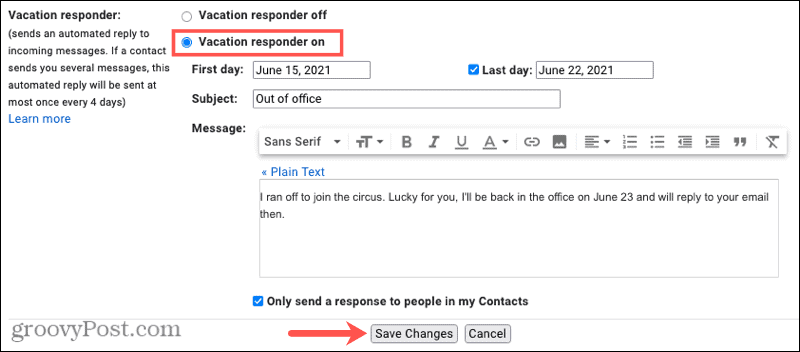
Ak chcete vypnúť automatickú odpoveď, znova navštívte túto časť v nastaveniach služby Gmail a vyberte ikonu Odpovedajúci na dovolenku je vypnutý.
Ako nastaviť odpovedač na dovolenku v mobilnej aplikácii Gmail
Svoju odpoveď mimo kancelárie môžete nastaviť v aplikácii Gmail dňa Android, iPhone a iPad tiež. Je to pohodlné, ak tak neurobíte na webe skôr, ako vyrazíte.
- Klepnite na ikonu Ponuka ikona vľavo hore, posuňte sa nadol a vyberte nastavenie.
- Vyberte účet, ktorý chcete použiť, ak máte viac ako jeden. V prípade potreby môžete nastaviť automatickú odpoveď pre každý samostatný účet rovnakým spôsobom.
- Prejdite nadol a vyberte Respondent dovolenky.
- Funkciu povolíte zapnutím prepínača.
- Vyplňte podrobnosti, ako by ste postupovali online, zadaním prvého dňa, voliteľne posledného dňa, predmetu a vašej správy.
- Ak chcete odoslať odpoveď iba tým, ktorí sú vo vašom zozname kontaktov Google, označte túto možnosť v dolnej časti.
- Klepnite na hotový na Androide alebo Uložiť na zariadeniach iPhone a iPad.
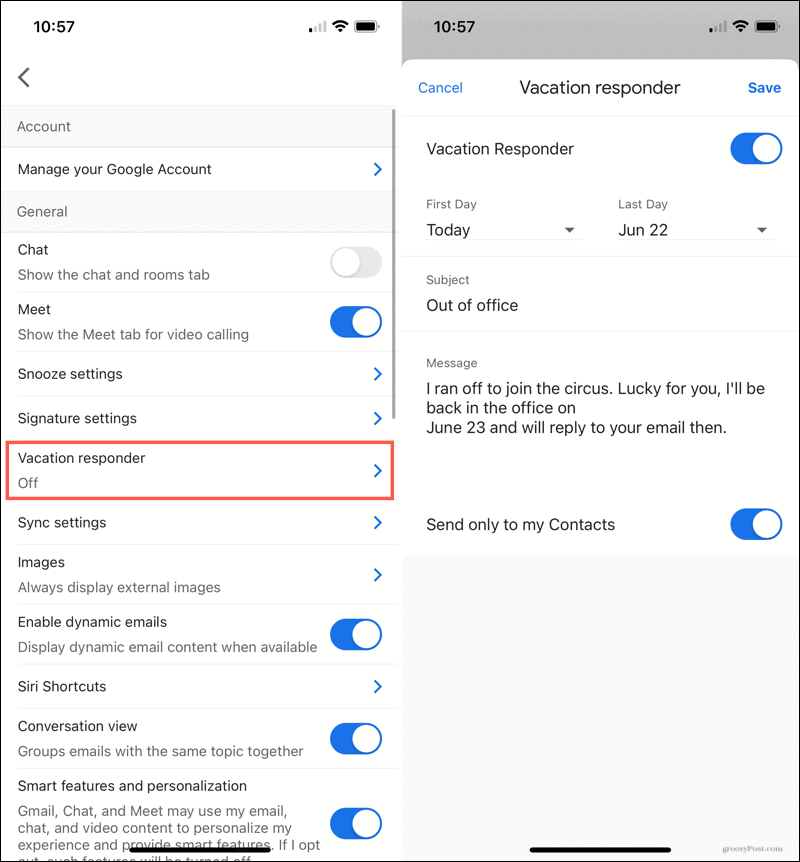
Ak chcete vypnúť automatickú odpoveď, vráťte sa do tejto sekcie v nastaveniach služby Gmail a vypnite prepínač pre Respondent dovolenky.
Ako funguje Gmail Vacation Responder
- Aplikácia Gmail Vacation Responder sa synchronizuje s vaším účtom, aby ste mohli povoliť, zakázať a zmeniť podrobnosti buď na webe, alebo v mobilnej aplikácii.
- Automatické odpovede sa začínajú prvý deň o 0:00. Ak použijete Posledný deň, odpovede sa skončia o 23:59 v daný deň, pokiaľ respondéra nevypnete vopred.
- Odpovede sa ľuďom zvyčajne zasielajú raz, prvýkrát vám pošlú e-mail. Výnimky zahŕňajú:
- Keď vám rovnaká osoba o štyri dni pošle e-mail znova, a odpovedač je stále zapnutý.
- Keď upravujete odpovedač počas časového limitu mimo kanceláriu.
- Ak ty mať nastavené podpisy, tieto sa zobrazia pod vašou správou Rekreačný odpovedač.
- Na e-maily, ktoré dorazia do priečinka nevyžiadanej pošty alebo sú súčasťou zoznamu adries, nebude automaticky odpovedať.
Dajte klientom, zákazníkom a spolupracovníkom vedieť, že ste mimo kancelárie
Dať ľuďom, ktorí vám posielajú e-maily, vedieť, že na ne nebudete nejaký čas reagovať, je nielen zdvorilé, ale môže byť nevyhnutné, ak svoj účet Gmail používate na podnikanie. Nezabudnite si preto nastaviť dovolenkového odpovedača mimo kancelárie na ďalší útek, dovolenku alebo čas, ktorý budete preč.
Ďalším spôsobom, ako dať ostatným vedieť, že ste preč, je nastavenie režimu mimo kancelárie vo svojom Kalendári Google.
Ako vymazať medzipamäť prehliadača Google Chrome, súbory cookie a históriu prehliadania
Chrome vynikajúco ukladá históriu prehliadania, vyrovnávaciu pamäť a súbory cookie, aby optimalizoval výkon vášho prehliadača online. Jej spôsob, ako ...
Zodpovedanie cien v obchode: Ako získať ceny online pri nakupovaní v obchode
Nákup v obchode neznamená, že musíte platiť vyššie ceny. Vďaka zárukám zhody cien môžete získať online zľavy pri nakupovaní v ...
Ako obdarovať predplatné Disney Plus digitálnou darčekovou kartou
Ak vás Disney Plus baví a chcete ho zdieľať s ostatnými, tu je návod, ako si kúpiť predplatné Disney + darček za ...
Váš sprievodca zdieľaním dokumentov v Dokumentoch, Tabuľkách a Prezentáciách Google
Môžete ľahko spolupracovať s webovými aplikáciami spoločnosti Google. Tu je váš sprievodca zdieľaním v Dokumentoch, Tabuľkách a Prezentáciách Google s povoleniami ...


